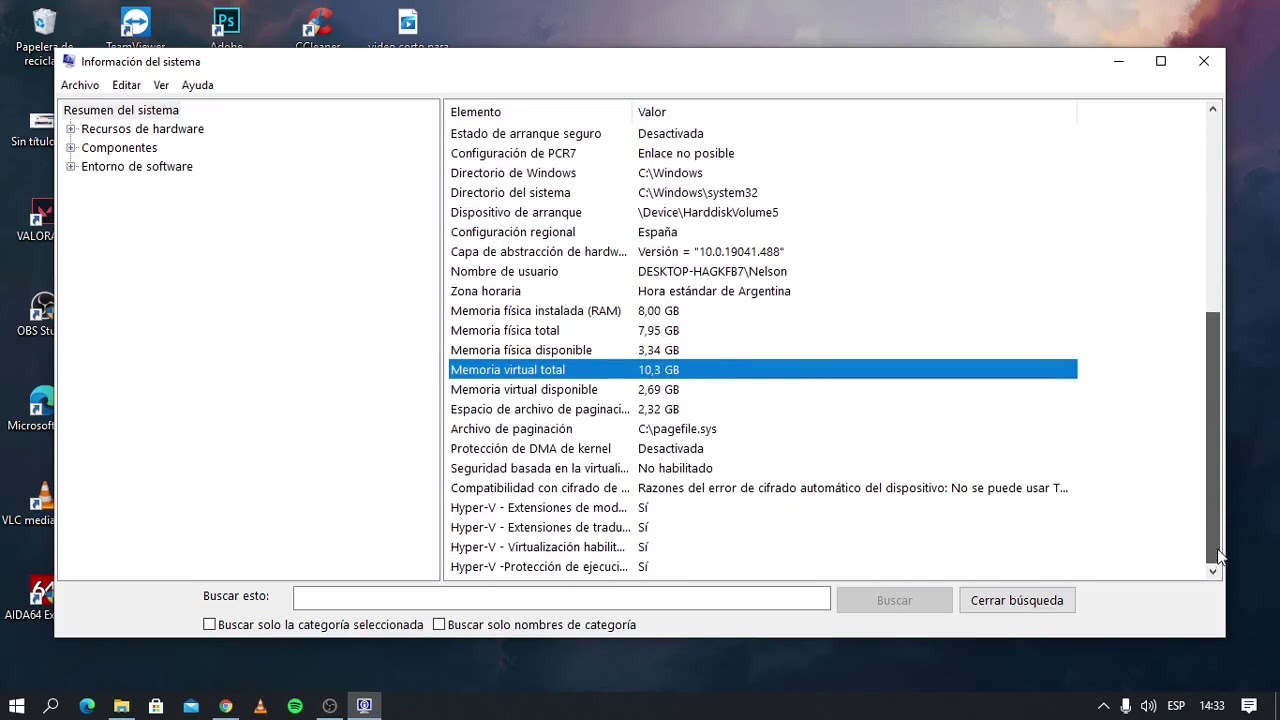- DirectX sangat penting untuk kinerja grafis dan kompatibilitas di Windows.
- Pembaruan DirectX terutama dilakukan melalui Windows Update.
- Periksa versi yang terinstal dan driver membantu menghindari kesalahan umum.

Apakah Anda memperhatikan bahwa beberapa permainan atau program multimedia yang tidak berfungsi sebagaimana mestinya di komputer Anda? Kemungkinan besar penyebabnya terkait dengan DirectX, rangkaian teknologi Microsoft yang krusial dan sering disalahpahami. Jika Anda sudah lama bertanya-tanya cara memperbarui DirectXAnda telah datang ke tempat yang tepat untuk menyelesaikan keraguan Anda dan mempersiapkan komputer Anda untuk memanfaatkan sepenuhnya potensi grafis dan multimedia Windows.
Pada baris berikutnya Anda akan menemukan Apa kegunaan DirectX, apa saja kelebihannya, bagaimana cara mengetahui versi yang terinstal di PC Anda? Dan, tentu saja, langkah-langkah detail untuk memastikan Anda mendapatkan pembaruan terbaru. Kami juga akan membongkar beberapa mitos tentang pembaruan, memberi tahu Anda tentang alternatifnya, dan Trik Tips praktis untuk memecahkan masalah umum. Tenangkan diri Anda karena di sini Anda akan menemukan panduan yang sangat komprehensif, menghibur, dan lugas.
Apa itu DirectX dan mengapa itu begitu penting di Windows?
Sebelum kita memulai pembaruan, ada baiknya Anda memahami apa itu DirectX dan apa perannya di komputer Anda. DirectX adalah sekumpulan API (antarmuka pemrograman) pemrograman aplikasi) yang dibuat oleh Microsoft sehingga video game dan aplikasi multimedia dapat dengan mudah berkomunikasi dengan perangkat keras PC Anda. Berkat DirectX, pengembang dapat dengan mudah dan langsung mengakses sumber daya seperti kartu grafis, suara, dan perangkat input. Hal ini memungkinkan performa optimal dan pengalaman grafis terbaik, terutama dalam gim video.
Tanpa DirectX, kompatibilitas dan pengoptimalan game pada Windows akan menjadi mimpi buruk.Teknologi ini telah ada sejak zaman Windows 95, dan saat ini menjadi kunci untuk memastikan 90% permainan PC berjalan lancar di jutaan komputer.
Selain itu, Setiap versi baru DirectX memperkenalkan peningkatan kinerja, kompatibilitas, dan keamanan.Saat Microsoft merilis pembaruan, biasanya ia menambahkan dukungan untuk teknologi grafis baru, pengoptimalan penggunaan memori dan sumber daya, serta patch untuk mencegah kerentanan.

Keuntungan menjaga DirectX tetap diperbarui
Perbarui DirectX tidak hanya meningkatkan kinerja grafis. Mempertahankan kompatibilitas dengan judul dan program multimedia terbaru, memperbaiki bug dan kerentanan, Dan meningkatkan stabilitas. Juga, memungkinkan Anda mengakses fitur dan efek visual baru yang disertakan dalam versi yang berbeda.
Pada akhirnya, menjaga DirectX tetap mutakhir membantu Anda mendapatkan hasil maksimal dari PC Anda, menikmati permainan tanpa masalah, dan melindungi peralatan Anda..
Bagaimana cara memeriksa versi DirectX yang terinstal?
Sebelum Anda terburu-buru memperbarui apa pun, hal pertama yang harus diketahui adalah Versi DirectX apa yang Anda miliki di komputer Anda?Memeriksa hal ini sangatlah mudah, dan berikut ini beberapa metode yang dapat diandalkan:
- Tekan tombol Windows + R untuk membuka kotak dialog Run.
- Menulis dxdiag dan tekan Enter.
- NS Alat Diagnostik DirectXPada tab "Sistem", di bagian paling bawah, akan muncul kolom bernama "Versi DirectX".
Proses ini bekerja sama di Windows 10, Windows 11 dan di versi sebelumnya sejak Windows XP. Dengan cara ini, Anda dapat mengetahui apakah komputer Anda sudah diperbarui dan versi apa yang digunakan untuk game dan aplikasi grafis.
Mengapa versi baru DirectX belum dirilis?
Anda mungkin terkejut bahwa, selama beberapa tahun terakhir, Microsoft tidak lagi merilis versi DirectX bernomor baru secara berkala.Versi utama terakhir adalah DirectX 12, dirilis pada tahun 2015, tetapi modelnya telah berubah: alih-alih merilis versi lengkap, Microsoft menambahkan penyempurnaan dan patch ke versi 12 melalui pembaruan modular.
Artinya, meskipun angkanya masih "12", sistem Anda mungkin masih memiliki revisi terbaru berkat Pembaruan Windows. Perbaikan terjadi sedikit demi sedikit dan diam-diam, jadi dengan selalu memperbarui Windows, Anda juga akan memiliki versi DirectX terbaru dengan pengoptimalan dan fitur terkini.
Langkah-langkah untuk memperbarui DirectX dari Pembaruan Windows
Cara termudah, tercepat, dan paling direkomendasikan untuk memperbarui DirectX saat ini adalah melalui Pembaruan Windows. Microsoft telah memusatkan prosesnya, sehingga tidak perlu mengunduh penginstal terpisah. Cukup ikuti langkah-langkah berikut:
- Buka Pengaturan Windows (Windows + I adalah cara tercepat.)
- Masuk ke Windows Update.
- Klik pada Periksa pembaruan.
- Tunggu Windows memeriksa, dan jika pembaruan tersedia, Windows akan mengunduh dan menginstalnya secara otomatis.
- Nyalakan ulang komputer Anda jika diminta untuk menyelesaikan instalasi.
Unduh DirectX secara manual jika perlu
Dalam beberapa kasus, seperti versi Windows yang lebih lama (Windows 7, XP) atau jika Anda memerlukan versi tertentu untuk game tertentu, Anda dapat mengunduh dan menginstal DirectX secara manual dari situs web resmi Microsoft.. Metode ini berguna untuk:
- Instal versi seperti DirectX 9 pada sistem lama.
- Mengatasi kesalahan spesifik yang terkait dengan file DLL lama, seperti d3dx9_35.dll.
- Akses Halaman unduhan DirectX resmi Microsoft.
- Pilih bahasa Anda dan unduh penginstalnya.
- Jalankan berkasnya dan ikuti petunjuk di layar.
- Setelah selesai, komputer Anda akan memiliki versi yang diperlukan untuk program spesifik tersebut.
Metode ini tidak akan mengganggu versi DirectX terbaru yang terinstal di sistem Anda; metode ini hanya akan menambahkan pustaka yang diperlukan untuk program lama. Jika Anda ingin mempelajari lebih lanjut tentang instalasi, lihat Cara terbaik untuk menghapus dan menginstal ulang DirectX di Windows.
Rekomendasi dan masalah umum saat memperbarui DirectX
Jika setelah memperbarui game masih tidak berfungsi atau muncul kesalahan, masalahnya mungkin ada di driver kartu grafisUntuk mengatasi masalah ini, disarankan untuk:
- Unduh driver terbaru dari situs web produsen (AMD, NVIDIA, Intel).
- Ikuti petunjuk instalasi dan terapkan patch kompatibilitas.
- Periksa pesan kesalahan spesifik dan cari solusi spesifik di forum atau situs web produsen. Misalnya, jika Anda mengalami kesalahan terkait DirectX di game tertentu, periksa Solusi untuk kesalahan di Call of Duty: Warzone.
Juga, verifikasi bahwa Anda telah menginstal semua pembaruan Windows Membantu menghindari konflik dan masalah kompatibilitas. Ingatlah untuk melakukan boot ulang setelah setiap pembaruan besar.
Kompatibilitas DirectX berdasarkan versi Windows
Tidak semua sistem mendukung versi DirectX yang sama. Berikut ikhtisarnya:
- Windows 11 dan Windows 10: Semuanya sudah dilengkapi DirectX 12 yang sudah terinstal, Anda hanya perlu memperbarui sistem Anda.
- Windows 8 dan 8.1: Hingga DirectX 11.2, melalui Pembaruan Windows.
- Jendela 7: Versi maksimumnya adalah DirectX 11.1, dengan Service Pack 1 dan pembaruan khusus.
- Windows XP dan Server 2003: Mereka hanya mendukung hingga DirectX 9.0c, yang dapat diinstal dari penginstal resminya.
Ingatlah bahwa meskipun sistem Anda mendukung versi terbaru, Beberapa game lama mungkin memerlukan versi DirectX yang lamaDalam hal ini, menginstal DirectX End-User Runtime dapat mengatasi masalah kompatibilitas tertentu. Untuk melakukannya, silakan merujuk ke sumber daya ini: Solusi untuk kesalahan sistem yang terkait dengan DirectX.
Penulis yang bersemangat tentang dunia byte dan teknologi secara umum. Saya suka berbagi ilmu melalui tulisan, dan itulah yang akan saya lakukan di blog ini, menunjukkan kepada Anda semua hal paling menarik tentang gadget, perangkat lunak, perangkat keras, tren teknologi, dan banyak lagi. Tujuan saya adalah membantu Anda menavigasi dunia digital dengan cara yang sederhana dan menghibur.